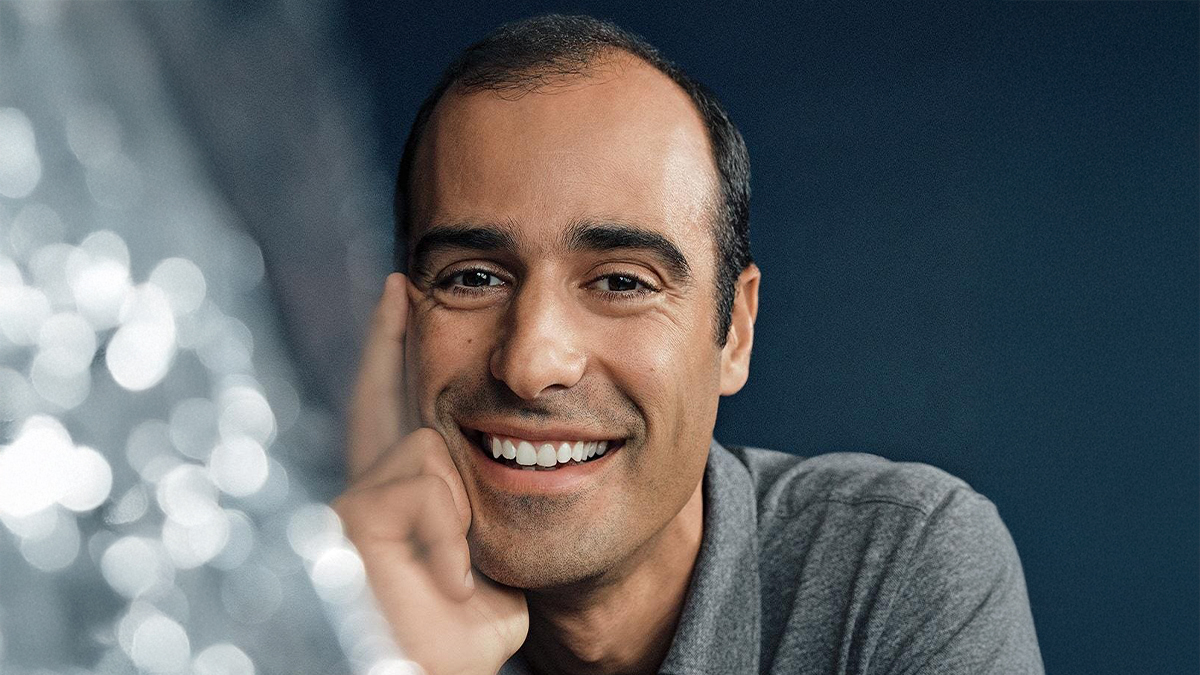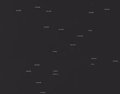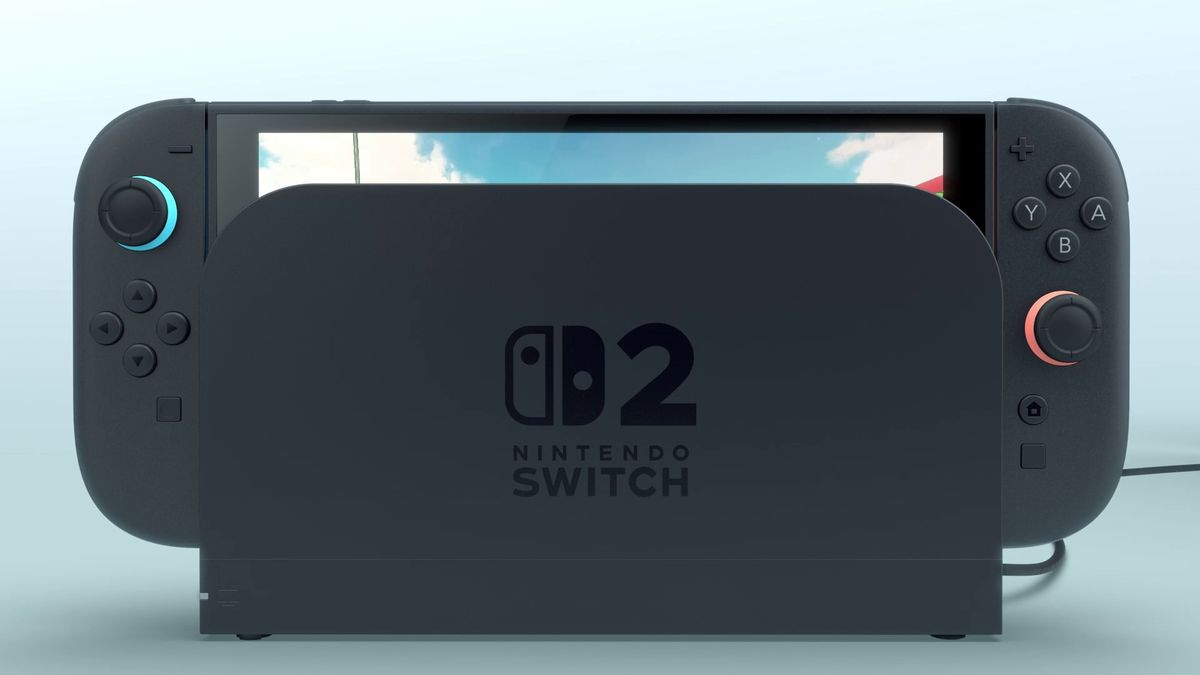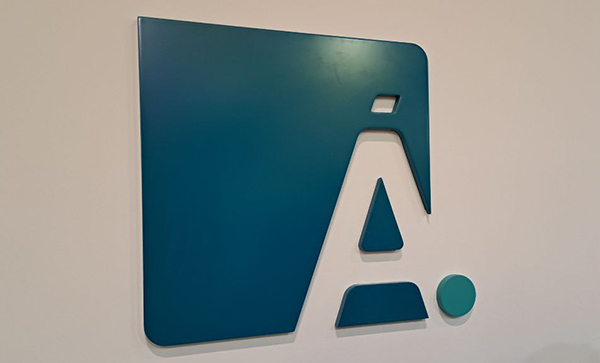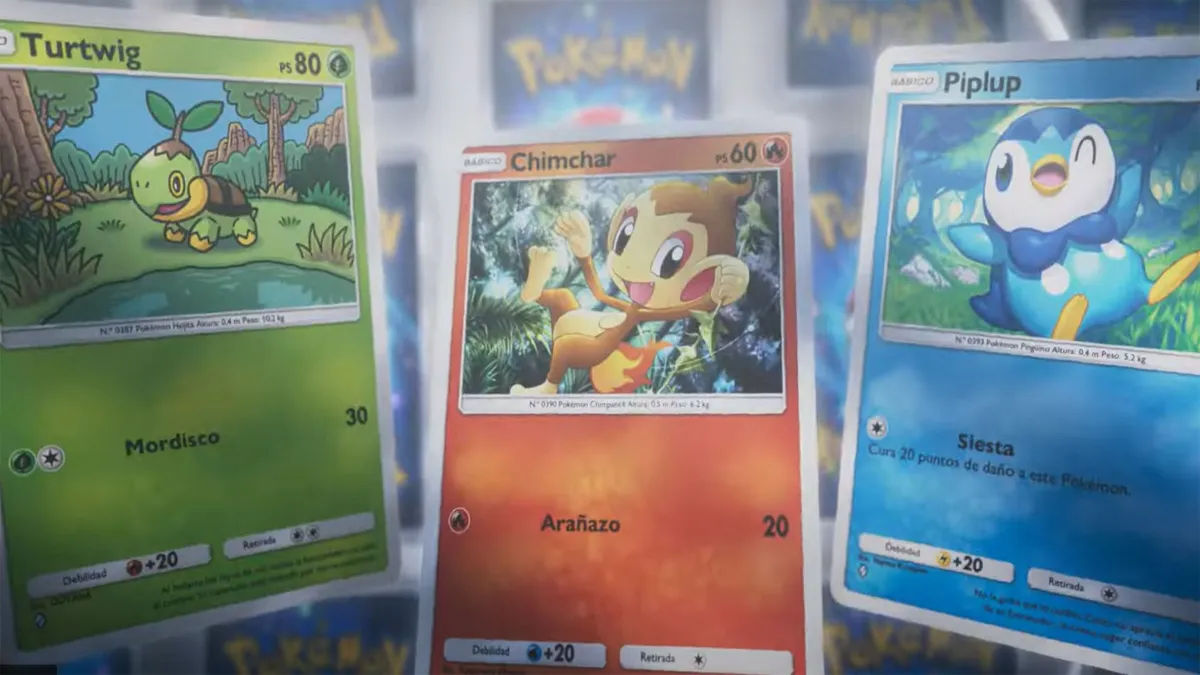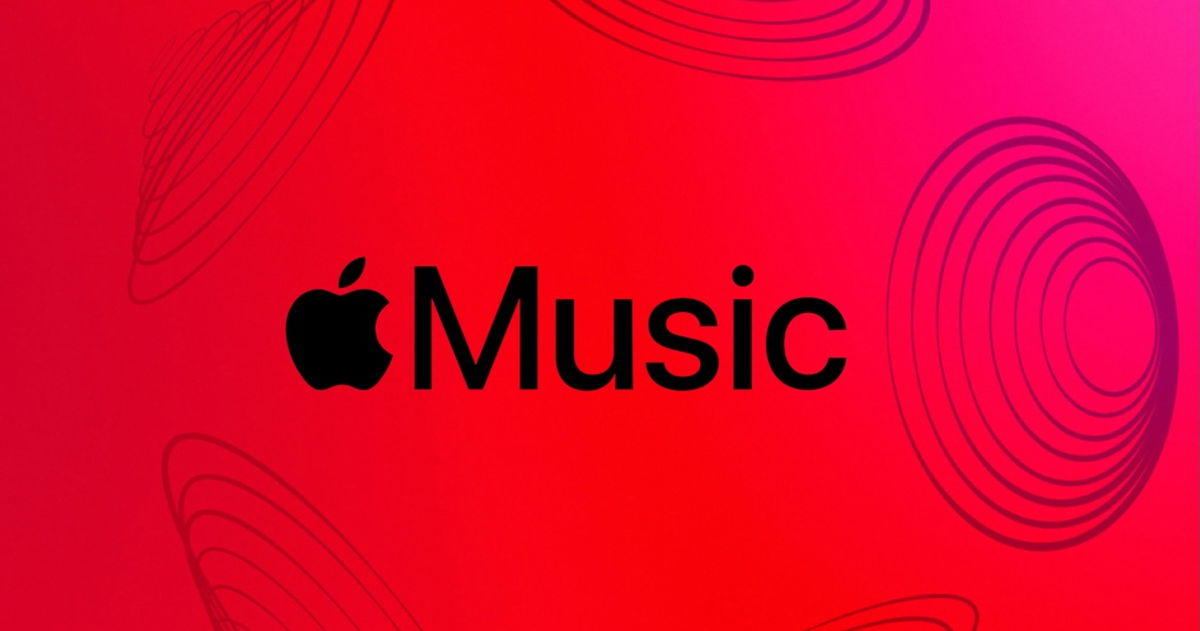He configurado Chrome con estos 5 trucos y mi seguridad cuando navego se ha multiplicado
Navegar por la web no tiene por qué ser inseguro. Si visitas páginas reconocidas, y no compartes con ellas datos personales, no deberías tener problemas. Aun así, siempre es posible asegurar la navegación con unos consejos que añadan una capa extra de seguridad. Son compatibles con el Google Chrome que usamos a diario. Abrir el navegador web, pulsar sobre los favoritos y abrir la página pertinente. O escribir la dirección, que salte tras apretar un enlace en una aplicación... No importa la ruta, todos abrimos el navegador en nuestro teléfono varias veces al día. Pero ¿es seguro todo ese proceso? ¿Existen opciones de incrementar la seguridad? Sí, Google Chrome puede ser más seguro Es el habitual en nuestros Android, ya que viene preinstalado por Google en los dispositivos certificados. Hay multitud de alternativas igualmente válidas, algunas incluso mucho mejores. Aunque, en líneas generales, no podemos escapar de la creación de Google: casi todos se basan en Chromium. En Xataka Android No tenía ni idea de que visitaba tanto esta página web. Google Chrome me lo ha dicho con este truco Pongamos en la diana al Google Chrome del teléfono. Asegúrate de tenerlo siempre actualizado, éste es el consejo previo de seguridad. Después, ve paso por paso hasta conseguir un navegador web móvil que, si bien no estará blindado contra amenazas, sí que lo tendrán más difícil para atacarte. Protección mejorada de navegación segura Google Chrome suele preguntar en el inicio si activa la navegación segura mejorada. Con ella el navegador filtra determinados ataques de phising, páginas web falsas, archivos descargados con malware y similares. Con un impedimento para la privacidad: los datos de navegación pasan por los servidores de Google. La navegación segura comparte los datos con Google, tenlo en cuenta para tu privacidad Para activar la navegación segura mejorada debes hacer lo siguiente: Abre Google Chrome y pulsa sobre los tres puntos superiores de menú. Selecciona «Configuración». Ve a «Privacidad y seguridad» y desciende hasta «Navegación segura». Activa la «Protección mejorada». Aislamiento de sitios web Esta función escondida en Google Chrome ayuda a proteger tu Android de sitios web con malas intenciones. Gracias a que Chrome ejecutará cada página como un proceso separado, cualquier código que se ejecute en la web quedará aislado del resto del teléfono. Esto corta el acceso a la información de otros sitios web que tengas abiertos y a cualquier archivo del teléfono. Para activar el aislamiento de sitios web debes proceder con los siguientes pasos: Abre Chrome en el móvil. Escribe «chrome://flags» en la barra de direcciones, sin comillas. Se abrirá el menú de funciones experimentales o flags. Busca «Strict site isolation» y actívalo. Reinicia tu Google Chrome. Hay una contraindicación importante del aislamiento web: esta función puede aumentar el consumo de memoria RAM, un punto de por si ya delicado en Google Chrome. Tenlo en cuenta. Adiós a las cookies Las galletas del navegador son esenciales para que las páginas demos servicios personalizados, para que se recuerden los datos de inicio y, también, para el rastreo a lo largo de Internet. Conviene ir limpiando las cookies, aunque siempre puedes ir un paso adelante en tu camino a la máxima seguridad. Para evitar que tu Google Chrome guarde las cookies que quieran endosarte las webs debes hacer el siguiente proceso: Abre Chrome en tu Android. Ve a «Configuración», en los tres puntos superiores de menú. Dale a «Privacidad y seguridad». Aprieta en «Cookies» y selecciona «Bloquear cookies de terceros». Recuerda: bloquear las cookies hará que tengas que iniciar sesión cada vez que cargas una página, ésta no recordará nada de la información que introduzcas. Si acostumbras a autorellenar formularios puede resultarte incómodo bloquear las cookies. Borra todos los datos de navegación ¿No quieres dejar ningún rastro una vez dejas de navegar por la web? Chrome te permite borrarlo todo en franjas de tiempo, para que sólo elimines aquello más reciente. El borrado de datos de navegación se configura de la siguiente manera: Abre Chrome en tu dispositivo Android y ve a «Configuración», en el menú de los tres puntos. Pulsa sobre «Privacidad y seguridad». Dale a «Borrar datos de navegación» y elige las opciones de borrado que necesites. Nuestro consejo es que elimines todas siempre que no hayas introducido algo importante que desees recuperar. Si es una contraseña, no actives ese apartado, por ejemplo. Pulsa sobre el desplegable de «Tiempo» y selecciona la franja que se adapte a la duración de tu sesión. Si estuviste navegando una hora, selecciónala. O las últimas 24 horas. Aprieta en «Eli


Navegar por la web no tiene por qué ser inseguro. Si visitas páginas reconocidas, y no compartes con ellas datos personales, no deberías tener problemas. Aun así, siempre es posible asegurar la navegación con unos consejos que añadan una capa extra de seguridad. Son compatibles con el Google Chrome que usamos a diario.
Abrir el navegador web, pulsar sobre los favoritos y abrir la página pertinente. O escribir la dirección, que salte tras apretar un enlace en una aplicación... No importa la ruta, todos abrimos el navegador en nuestro teléfono varias veces al día. Pero ¿es seguro todo ese proceso? ¿Existen opciones de incrementar la seguridad?
Sí, Google Chrome puede ser más seguro
Es el habitual en nuestros Android, ya que viene preinstalado por Google en los dispositivos certificados. Hay multitud de alternativas igualmente válidas, algunas incluso mucho mejores. Aunque, en líneas generales, no podemos escapar de la creación de Google: casi todos se basan en Chromium.
Pongamos en la diana al Google Chrome del teléfono. Asegúrate de tenerlo siempre actualizado, éste es el consejo previo de seguridad. Después, ve paso por paso hasta conseguir un navegador web móvil que, si bien no estará blindado contra amenazas, sí que lo tendrán más difícil para atacarte.
Protección mejorada de navegación segura
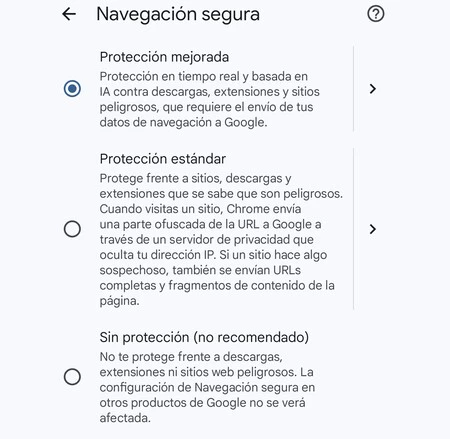
Google Chrome suele preguntar en el inicio si activa la navegación segura mejorada. Con ella el navegador filtra determinados ataques de phising, páginas web falsas, archivos descargados con malware y similares. Con un impedimento para la privacidad: los datos de navegación pasan por los servidores de Google.
Para activar la navegación segura mejorada debes hacer lo siguiente:
- Abre Google Chrome y pulsa sobre los tres puntos superiores de menú.
- Selecciona «Configuración».
- Ve a «Privacidad y seguridad» y desciende hasta «Navegación segura».
- Activa la «Protección mejorada».
Aislamiento de sitios web
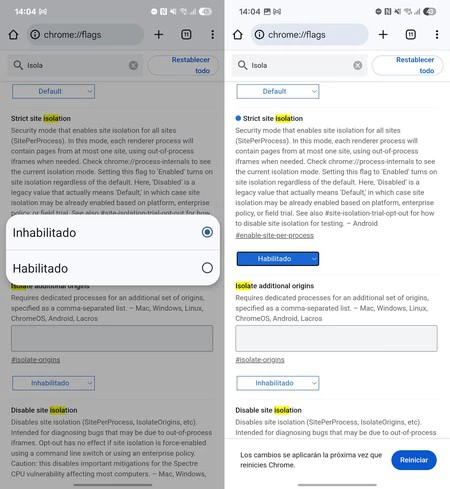
Esta función escondida en Google Chrome ayuda a proteger tu Android de sitios web con malas intenciones. Gracias a que Chrome ejecutará cada página como un proceso separado, cualquier código que se ejecute en la web quedará aislado del resto del teléfono. Esto corta el acceso a la información de otros sitios web que tengas abiertos y a cualquier archivo del teléfono.
Para activar el aislamiento de sitios web debes proceder con los siguientes pasos:
- Abre Chrome en el móvil.
- Escribe «chrome://flags» en la barra de direcciones, sin comillas. Se abrirá el menú de funciones experimentales o flags.
- Busca «Strict site isolation» y actívalo.
- Reinicia tu Google Chrome.
Hay una contraindicación importante del aislamiento web: esta función puede aumentar el consumo de memoria RAM, un punto de por si ya delicado en Google Chrome. Tenlo en cuenta.
Adiós a las cookies
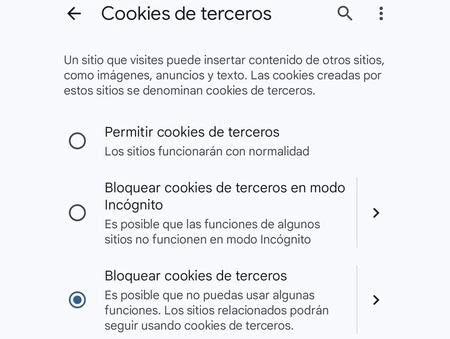
Las galletas del navegador son esenciales para que las páginas demos servicios personalizados, para que se recuerden los datos de inicio y, también, para el rastreo a lo largo de Internet. Conviene ir limpiando las cookies, aunque siempre puedes ir un paso adelante en tu camino a la máxima seguridad.
Para evitar que tu Google Chrome guarde las cookies que quieran endosarte las webs debes hacer el siguiente proceso:
- Abre Chrome en tu Android.
- Ve a «Configuración», en los tres puntos superiores de menú.
- Dale a «Privacidad y seguridad».
- Aprieta en «Cookies» y selecciona «Bloquear cookies de terceros».
Recuerda: bloquear las cookies hará que tengas que iniciar sesión cada vez que cargas una página, ésta no recordará nada de la información que introduzcas. Si acostumbras a autorellenar formularios puede resultarte incómodo bloquear las cookies.
Borra todos los datos de navegación
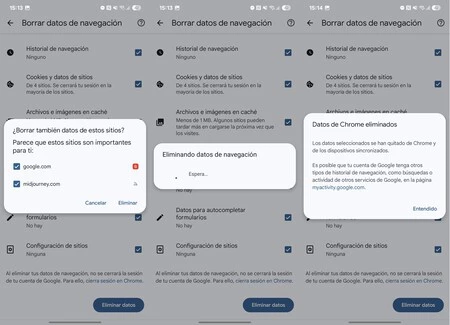
¿No quieres dejar ningún rastro una vez dejas de navegar por la web? Chrome te permite borrarlo todo en franjas de tiempo, para que sólo elimines aquello más reciente.
El borrado de datos de navegación se configura de la siguiente manera:
- Abre Chrome en tu dispositivo Android y ve a «Configuración», en el menú de los tres puntos.
- Pulsa sobre «Privacidad y seguridad».
- Dale a «Borrar datos de navegación» y elige las opciones de borrado que necesites. Nuestro consejo es que elimines todas siempre que no hayas introducido algo importante que desees recuperar. Si es una contraseña, no actives ese apartado, por ejemplo.
- Pulsa sobre el desplegable de «Tiempo» y selecciona la franja que se adapte a la duración de tu sesión. Si estuviste navegando una hora, selecciónala. O las últimas 24 horas.
- Aprieta en «Eliminar datos» y toda la información seleccionada desaparecerá de tu Google Chrome y de tu cuenta de Google.
Ejecuta este proceso de manera frecuente para asegurarte de que no se queda ningún dato perdido. Además, si sólo navegas en incógnito la mayor parte de datos se eliminarán nada más cierres la pestaña privada. Éste es un consejo extra de seguridad.
Añade un VPN a la ecuación
No está incluido en Google Chrome, pero vale la pena añadir una buena aplicación de VPN cuando usas Internet: aparte de enmascarar las conexiones IP, estos servicios acostumbran a proteger de amenazas que llegan por el navegador web, como Google Chrome.
Nuestro consejo es que no utilices cualquier servicio de VPN, invierte en uno que sea seguro, fiable y se encuentre auditado por empresas externas. Tu Android ganará mucho en seguridad.
Imagen de portada | DALL-E 3 en ChatGPT editada
En Xataka Android | Los creadores de Mi Carpeta Ciudadana tienen nueva app. Es perfecta si estás buscando empleo público
En Xataka Android | Por qué usar el "Ok Google, configurar mi dispositivo" y cómo iniciar un Android desde un móvil viejo
-
La noticia
He configurado Chrome con estos 5 trucos y mi seguridad cuando navego se ha multiplicado
fue publicada originalmente en
Xataka Android
por
Iván Linares
.